我们电脑的风扇是帮助硬件散热的重要配件,如果我们win系统死机并且风扇狂转,说明是因为cpu或者内存过载了,这可能是因为我们同时开启了过多的程序,也可能是因为有流氓程序占用了过多cpu。
方法一
1、首先使用键盘上的“ctrl+alt+delete”快捷键。
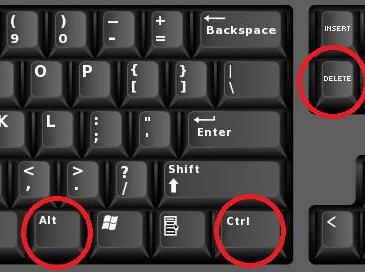
2、然后系统会进入如下界面,选择打开“任务管理器”
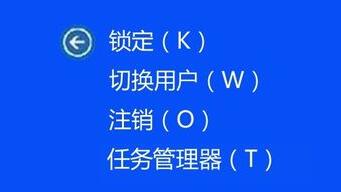
3、我们看一看到cpu占用100%,点击它让左上角的小三角指向下方。
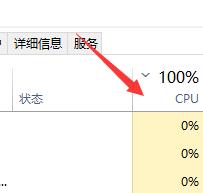
4、这样我们就可以看到占用cpu最多的进程了,选中它然后点击右下角的“结束任务”
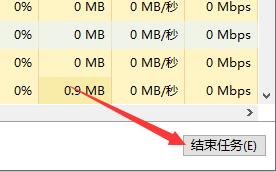
5、如果我们看到有进程占据了非常多的空间,很有可能是遇到了流氓软件,可以在应用中找到并卸载它。
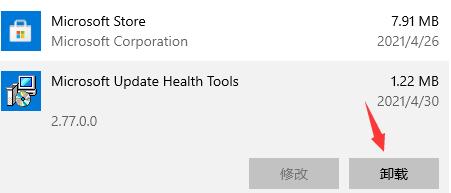
方法二
1、如果我们发现cpu、内存并没有100%或者非常高,那很有可能是系统有系统程序发生错误在不断重复读写。
2、这时候我们就只能选择重新安装系统了,如果大家不知道怎么重装,可以点击右侧链接查看教程。
3、小编推荐使用本站提供的系统,这款系统非常的稳定好用,可以保证不会出现系统程序出错导致的电脑死机问题。


















